- {{item.name}}
Modbus TCP 通信





- 2
- 7313
从版本WinCC V7.0 开始,WinCC支持Modbus TCP通讯,WinCC中的Modbus TCP驱动主要是针对施耐德PLC开发的,支持的PLC类型如下:

本文档以Quantum CPU651和 Premium P57为例,介绍WinCC V7.2 的Modbus TCP通讯的组态步骤。并在最后列出WinCC和第三方Modbus TCP设备通讯的注意事项。
WinCC和Quantum PLC通讯
PLC组态如下:
- 硬件配置
在PLC的编程软件Unity Pro中按如下配置硬件:
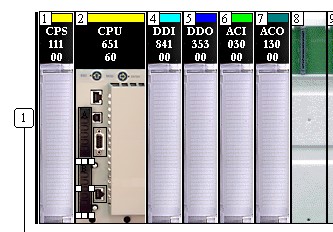

2网络配置
在通讯à网络下创建新网络:

双击新建的网络,配置IP地址及网络类型:

在硬件配置中,为CPU上的以太网口分配网络:

3 创建数据表
Quantum PLC寄存器编址从1开始,与Modbus地址的对应关系为:%m对应 0X, % i 对应1X, %iw 对应3x, %mw 对应4x。
例如:%i1对应100001; %m对应000001;%iw1对应300001; %mw1对应400001。

WinCC组态如下:
1 组态连接
右键“变量管理”选择“打开”:


右键“Modbus TCP/IP Unit #1”选择“新建连接”:

为新建的连接命名,并右键“连接参数”,设置连接属性:


CPU类型:不同CPU的字和位的关系、寄存器起始地址存在不同,所以选择不同的CPU类型, WinCC变量地址设定及数据处理会有些不同。
这里选择“Compact,Quantum,Momentum”。
服务器:PLC作为Modbus TCP通讯的服务器,WinCC作为客户机。这里输入PLC的以太网IP地址。
端口:Modbus TCP通讯默认端口为502
远程从站的地址:使用桥接器(例如MB+到Modbus TCPIP)时,此处输入远程控制器的从站地址。如果未使用桥接器,则必须输入默认值 255 或 0 作为地址。
转换字类型数据为16位数值:此处翻译有点问题,应该为“交换 32 位值中的字”(Swap words in 32-bit values)。

此选择只影响“有符号 32 位数”“无符号 32 位数”和“浮点数 32 位 IEEE 754”三种数据类型。
连接施耐德PLC时,此处不要选择。
2创建变量
“Modbus TCPIP”通道支持以下数据类型:二进制变量、有符号 16 位数、无符号 16 位数、有符号 32 位数、无符号 32 位数、浮点数 32 位 IEEE 754、文本变量 8 位字符集、文本变量 16 位字符集。
在Modbus连接下创建以下变量:

其中“tag_i01”地址%i1,对应modbus地址100001:

“tag_m1”地址%m1,对应modbus地址000001:

“tag _iw1”地址%iw1,对应modbus地址300001:

“tag _mw1”地址%mw1,对应modbus地址400001:

3运行结果
下载项目到PLC,打开unity pro项目中的数据表,在线监视PLC变量 的值:

运行WinCC:

在WinCC中修改变量的值:

PLC的数值发生相应变化:

4按位访问字寄存器
WinCC二进制变量地址可以设定为4x(或者3x)的某一位,例如:

关于这种访问方式,有两点需要注意:
a、位与字的关系
Quantum PLC、WinCC Modbus中的位与字的对应关系如下表:

表1
b、对于写操作
在更改指定位后,整个字将写回 PLC。 但期间并不检查字中的其它位是否已改变。
5 实数、32位整数变量
PLC中的DINT和REAL变量:

WinCC创建相应变量:

运行WinCC:

6 Modbus TCPIP字符串变量
创建如下的字符串变量:

运行:

在unity pro数据表中监视(把显示格式改为ASCII):

WinCC和Premium PLC通讯
PLC组态如下:
1 硬件配置
在PLC的编程软件Unity Pro中按如下配置硬件:
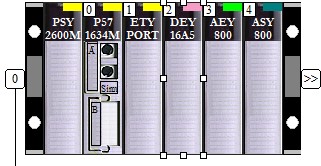

2 网络配置
在通讯à网络下创建新网络,并配置网络IP地址及网络类型:

在硬件配置中,为以太网口分配网络:

Premium PLC只支持0x和4x,也就是Modbus TCPIP客户端只能读取Premium PLC的%m和%mw区。
另外,Premium PLC的各寄存器编址从0开始。

WinCC组态如下:
1 创建连接
在Modbus TCPIP下新建连接,选择CPU类型为“Premium, Micro”:


2 创建变量
在WinCC中创建变量,变量地址中直接输入对应的地址,而不是Modbus标准地址。


这里需要说明两点:
虽然Premium PLC只支持0x和4x,但CPU类型选择“Premium, Micro”时,WinCC Modbus TCPIP驱动也可以读取1x和3x类型的数据(连接第三方Modbus TCPIP设备时)。
Premium PLC 各存储器地址从0开始编址,并且WinCC变量地址对应的是PLC的直接地址,但其和标准Modbus也是对应的。例如%m0对应000001,%mw0对应400001 。
WinCC所有变量创建如下:

3运行WinCC:

WinCC和第三方Modbus TCPIP设备通讯
当使用WinCC和第三方Modbus TCPIP设备通讯时,需要注意以下两方面:
a、WinCC使用的Modbus功能码如下表所示:

b、WinCC Modbus TCPIP中各CPU类型的区别
双字、字、位的关系
当在连接参数中没有选择“Swap words in 32-bit values”时,不同CPU 类型的双字、字、位之间的关系如下:
"984" 和 "Compact, Quantum,Momentum":

"Premium,Micro":

WinCC Modbus TCPIP 驱动将按照以上关系来处理读到的字和位。
当在连接参数中选择“Swap words in 32-bit values”时,WinCC会相应交换高字和低字的顺序之后再赋值给对应的双字变量(包括实数)。
- 评论
-
分享
扫码分享
- 收藏 收藏
- 点赞 点赞
- 纠错 纠错













 西门子官方商城
西门子官方商城









{{item.nickName}}